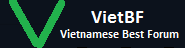
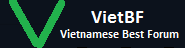 |
Dọn dẹp hệ thống siêu tốc bằng phần mềm "tí hon"
1 Attachment(s)
Dọn dẹp hệ thống luôn là cách khiến cho máy móc của bạn hoạt động trơn tru và hiệu quả hơn.
Khi nhắc đến những ứng dụng dọn dẹp "rác" cho máy tính, có lẽ, cái tên CCleaner chắc hẳn là ứng dụng được bạn nhớ đến đầu tiên. Mặc dù sự hiệu quả mà CCleaner mang lại là không cần bàn cãi, sản phẩm này luôn được đánh giá rất cao trong việc bảo trì hệ điều hành của máy. Vậy còn Drive Purge thì sao? Ứng dụng này vẫn sở hữu cho mình những ưu điểm sáng giá. Nó có cách sử dụng dễ dàng, trực quan và tốc độ làm việc nhanh chóng. Bên cạnh đó, Drive Purge còn một phần mềm dạng Portable. Điều đó có nghĩa, bạn sẽ không cần phải cài đặt mà có thể sử dụng ngay ứng dụng này sau khi tải về. Đầu tiên, người dùng có thể tải Drive Purge về ngay tại đây. Dung lượng ứng dụng này chỉ có 141KB, vì thế bạn sẽ không phải chờ đợi lâu để có được nó.  Với cái nhìn đầu tiên, giao diện của Drive Purge khá đơn giản. Chương trình phân chia các chức năng của mình thành các thẻ riêng biệt, giúp bạn dễ dàng định vị các chức năng cụ thể mà Drive Purge cung cấp. Thẻ đầu tiên mà chúng ta tìm hiểu đến chính là thẻ System Cleanup. Đúng với tên gọi của mình, thẻ System Cleanup cung cấp cho bạn khả năng phân tích cũng như dọn dẹp các tập tin thừa trên phân vùng ổ đĩa chứa hệ điều hành.  Nhóm thứ 2 là nơi tập trung của tất cả các ứng dụng được sản xuất bởi Microsoft mà đã được cài đặt vào máy của bạn. Cuối cùng là nhóm chức năng liệt kê các ứng dụng khác. Lưu ý, nhóm chức năng Applications không liệt kê tất cả các ứng dụng có trong máy tính của bạn, nó sẽ đưa ra danh sách những ứng dụng nào có sở hữu những tập tin không cần thiết mà thôi.  Hoàn tất quá trình chẩn đoán, Drive Purge sẽ đưa ra danh sách liệt kê chi tiết cho bạn biết số lượng dữ liệu không cần thiết mà bạn có thể xóa đi. Cuối cùng bạn chỉ việc click vào nút Cleanup nữa là hoàn tất. Tiếp đến chúng ta sẽ tìm hiểu thẻ chức năng Drive Cleanup. Như đã đề cập ở trên, thẻ System Cleanup sẽ dọn dẹp các tập tin không cần thiết cho hệ điều hành của bạn. Còn Drive Cleanup sẽ tiến hành chẩn đoán và sắp xếp lại các tập tin nằm trên các phân vùng ổ cứng khác nhau. Giao diện tương tác của thẻ chức năng Drive Cleanup được thiết kế khá đơn giản. Phía bên tay trái là danh sách các phần vùng ổ cứng trên máy của bạn, bạn cũng có thể click chọn số lượng ổ cứng muốn kiếm tra hết sức dễ dàng.  Tương tự như thao tác tại thẻ System Cleanup, tại thẻ Drive Cleanup bạn chỉ việc click chọn vào nút Analyze là Drive Purge sẽ tiến hành kiểm tra trước khi thực hiện dọn dẹp dữ liệu dư thừa.  Cuối cùng là thẻ User Tracks Cleanup. Đây là thẻ có khả năng thu thập tất cả các dữ liệu được đánh giá là không cần thiết trong quá trình sử dụng của bạn. Việc sử dụng nó là hoàn toàn giống với hai thẻ System Cleanup và Drive Cleanup, thế nên bạn sẽ không gặp bất cứ khó khăn gì để làm quen với thẻ User Tracks Cleanup.   cnet |
| All times are GMT. The time now is 15:32. |
VietBF - Vietnamese Best Forum Copyright ©2005 - 2025
User Alert System provided by
Advanced User Tagging (Pro) -
vBulletin Mods & Addons Copyright © 2025 DragonByte Technologies Ltd.